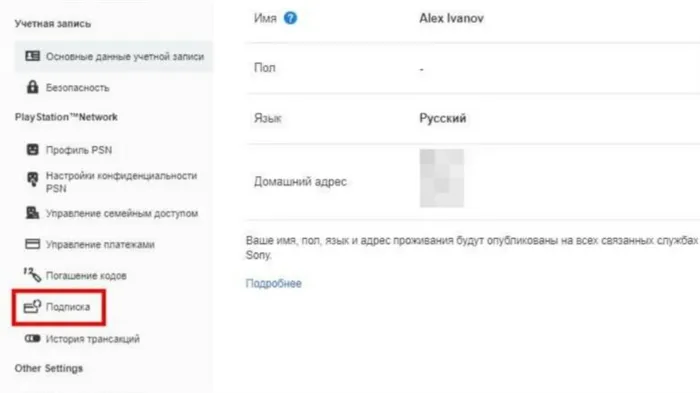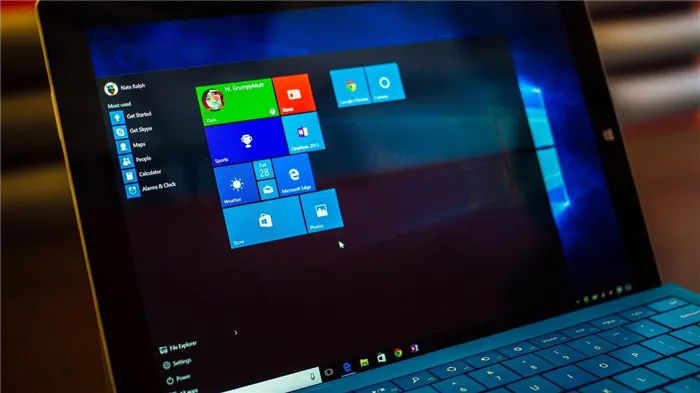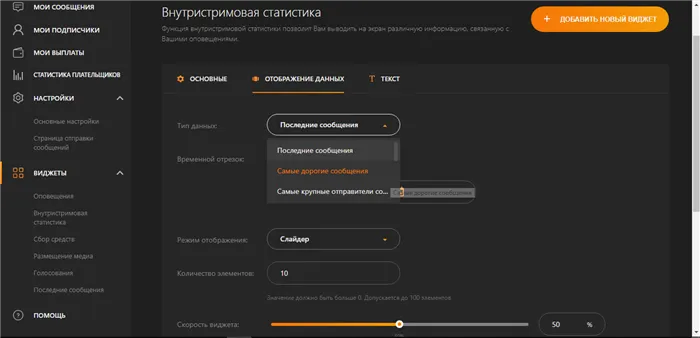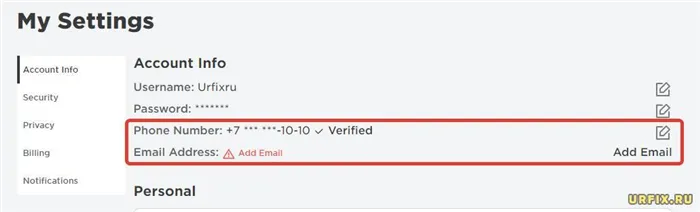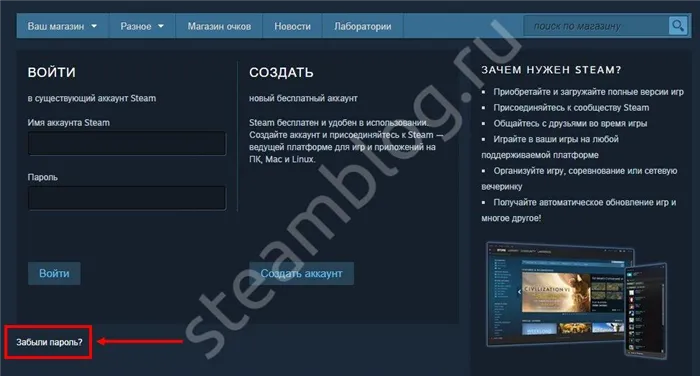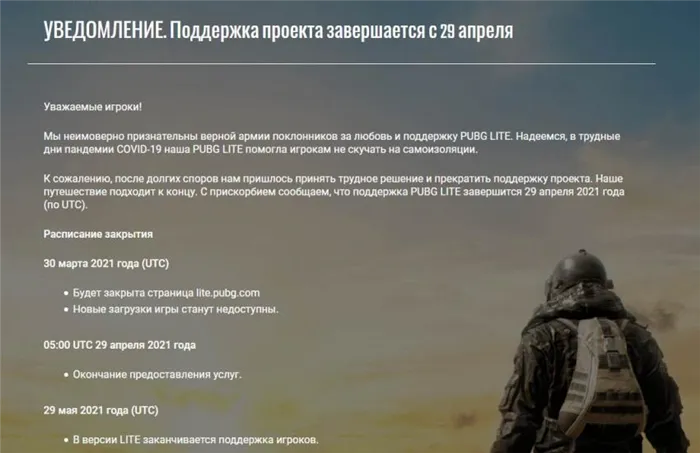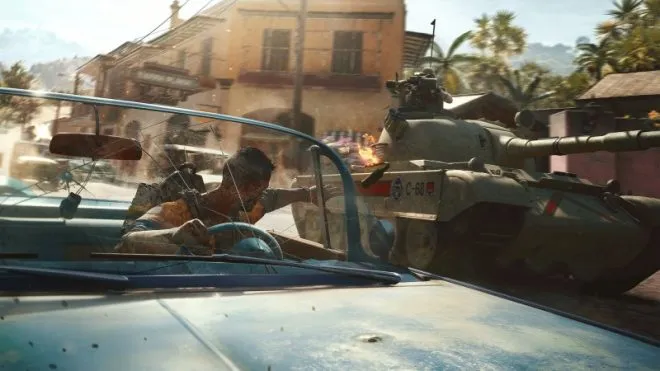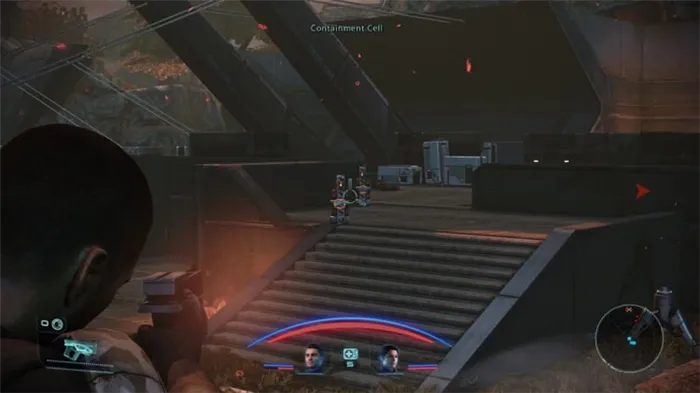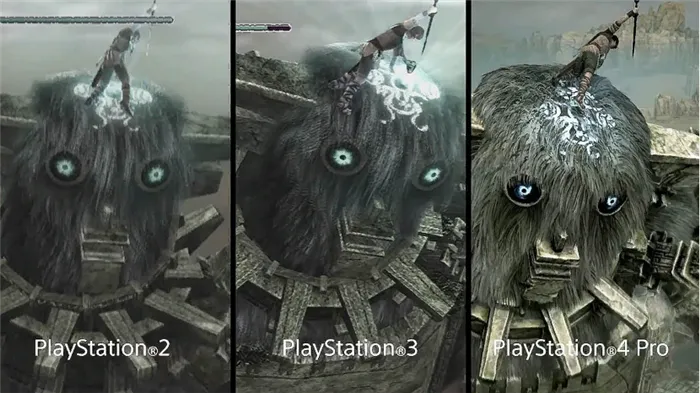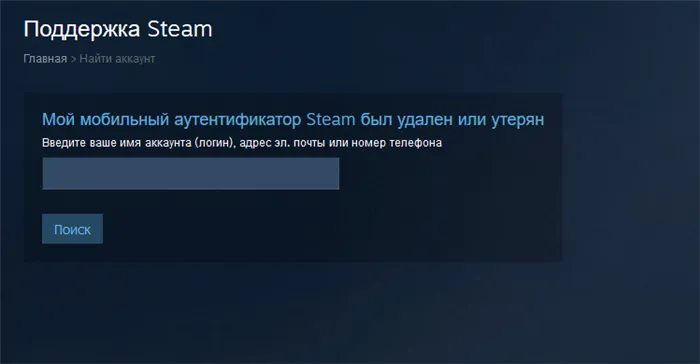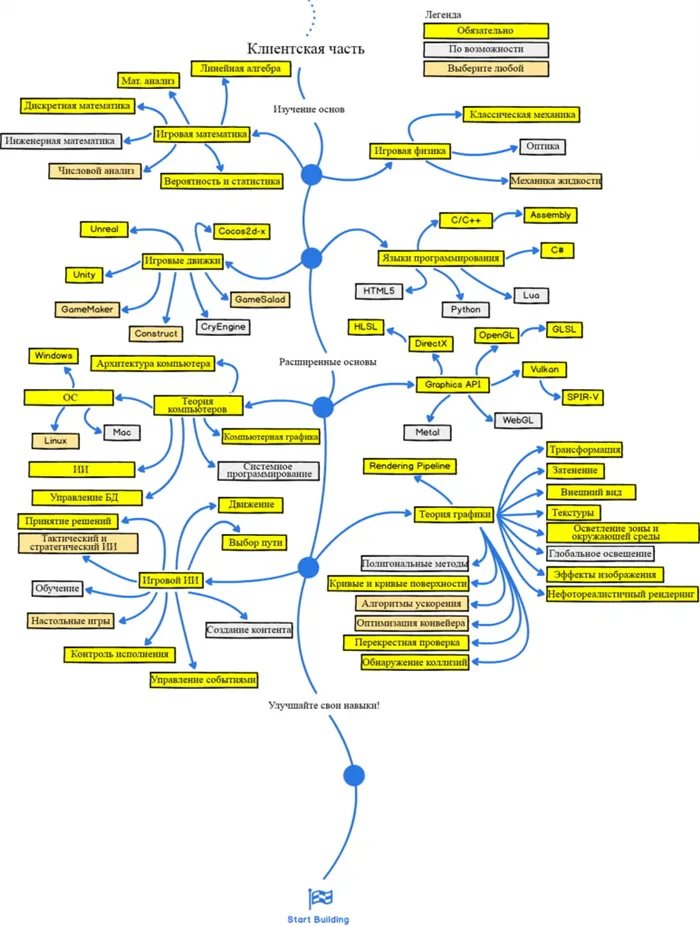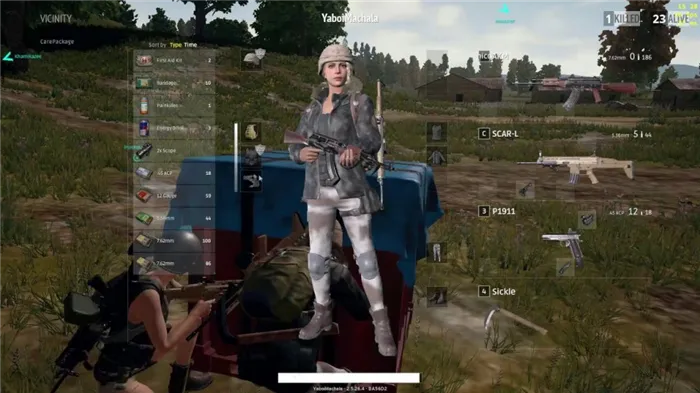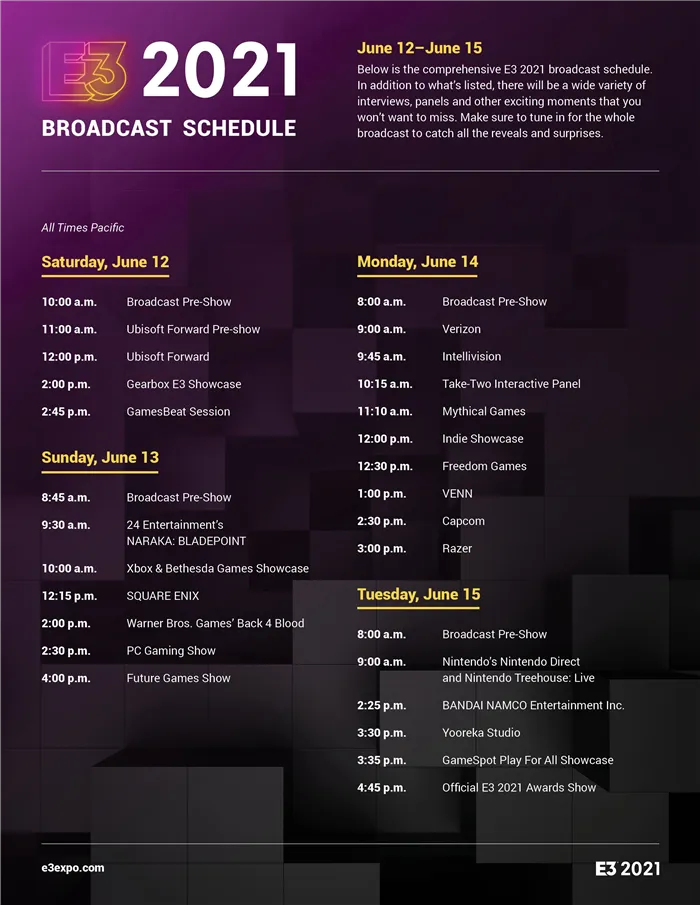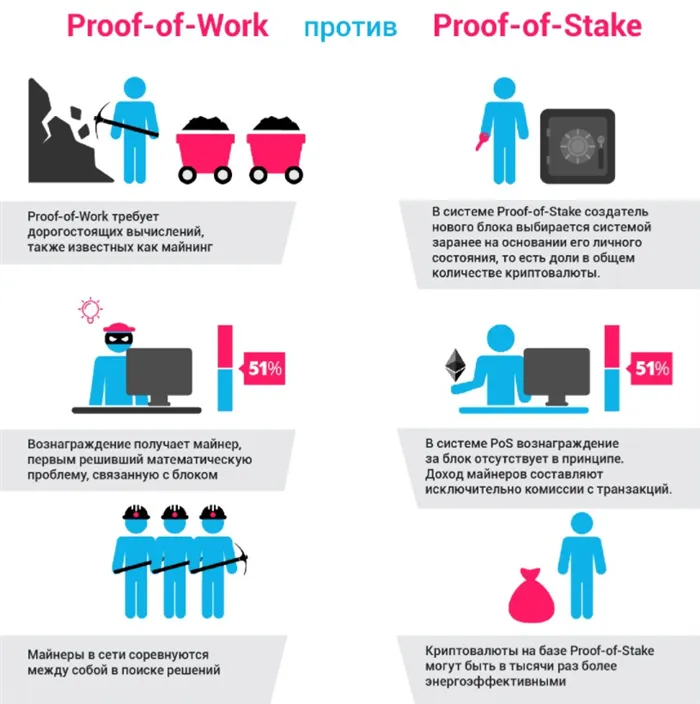Мы рекомендуем вам ознакомиться с другими драйверами о популярных играх на Tattoo-Mall.ru. Информировать вас о секретах и хитростях, доступных в играх. Также для полезных и интересных историй о видеоиграх.
Как отменить подписку PlayStation Plus
Есть необратимые студии, такие как Nintendo и Sony, которые предлагают бесплатный доступ в Интернет на своих домашних консолях. Модель Xbox Live оказалась настолько нелепой для Microsoft, что это был лишь вопрос времени, когда конкуренты последуют ее примеру. Наконец, ценообразование онлайновых функций мало способствовало повышению статуса игры. Sony мотивирует игроков серией бесплатных преимуществ PlayStation Plus, но дело в том, что большинству людей не нужно тратить ежемесячную подписку на то, что является одним из преимуществ покупки именно домашней консоли.
Вы можете отменить подписку PlayStation Plus через учетную запись PSN, PlayStation 4 или PlayStation 5, а также PlayStationNNow, поскольку PlayStation Plus, вероятно, не стоит того, чтобы за нее платить. Стоит знать, как обеспечить возможность отмены услуги. Помните, что отмена PlayStation Plus означает потерю всех бесплатных игр, загруженных по подписке, и блокировку доступа к многопользовательской игре в Интернете.
Отмена подписки через PSN
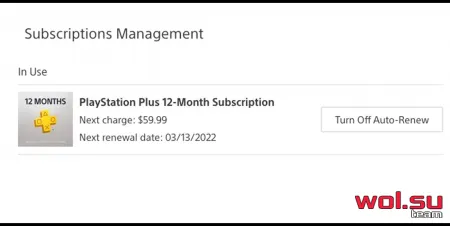
Чтобы отменить PlayStation Plus через браузер PSN, сначала войдите в учетную запись на компьютере или в приложение PlayStation. Находясь на странице управления учетной записью, нажмите Подписки с левой стороны в разделе PlayStation Network. Управление подписками покажет все активные подписки, а также стоимость следующей подписки и дату продления.
Чтобы отменить подписку PlayStation Plus, нажмите Отключить автопродление и убедитесь, что вы отменили подписку. Вы можете использовать свою подписку PlayStation Plus до предыдущей даты продления (в настоящее время дата истекает), но в противном случае она не будет продлена. Чтобы быть более осторожным, удалите платежную информацию в способах оплаты с левой стороны.
Отмена подписки через PS4
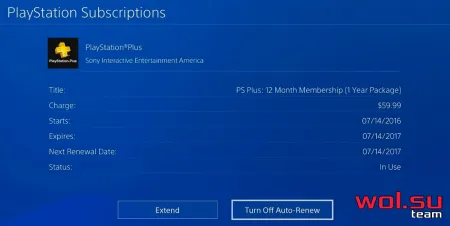
В меню PlayStation 4 Central перейдите на панель задач и щелкните значок PlayStation Plus. Перейдите на вкладку Управление участниками в правом верхнем углу экрана, затем нажмите Подписаться. Откроется меню, в котором можно продлить или отменить подписку PlayStation Plus. Нажмите кнопку Отключить автопродление, отмените подписку и обязательно ответьте в комментариях, чтобы отключить PS+ на PS4.
Процесс на компьютере происходит быстро, но если вы не помните свой пароль PSN, это может стать настоящей проблемой. К счастью, существует способ осуществить этот процесс. С самой консоли.
Что такое PS Plus
Так что же такое PlayStation Plus? Это относительно новый платный сервис, запущенный компанией Sony на консолях PlayStation 3 и VITA в 2010 году и перенесенный на PS 4.
Первоначально он представлял собой своего рода привилегию для подписчиков. Заплатив за услугу, игроки получали.
- эксклюзивный ранний доступ к демоверсиям;
- доступ к бета-тестированию игр;
- доступ к бесплатным играм;
- автоматическое обновление клиентов всех установленных на приставках игр;
- эксклюзивные скидки в магазине цифровой дистрибуции PlayStation Store и многое другое.
Игры выдавались и продолжают выдаваться каждый месяц, а приложения, полученные в течение месяца, остаются в учетной записи навсегда и могут быть запущены в любое время, пока оплачен PlayStation Plus. В настоящее время на каждую из консолей приходится по шесть двух.
Таким образом, в декабре 2018 года выбор месяцев будет следующим.
- PS 4 – ужастик SOMA, аркадная гонка Onrush,
- PS3 – скроллшутер Steredenn, визуальная новелла Steins Gate;
- PS Vita – платформер Iconoclasts, головоломка Papers, Please.
Это часть игр, доступных одновременно на многих платформах. В декабре этого года ICONOCLASTS также выйдет на PS 4.

С выходом текущего поколения консолей ситуация несколько изменилась. Для всех устройств PS 4 (стандартная и профессиональная версии) сервис необходим для игры по сети, при этом на PS 3 и VITA ограничений на многопользовательскую игру нет. Тестовая версия доступна для подписчиков Plus, когда доступны все функции приложения, но с ограниченным временем игры.
В настоящее время функции Plus представлены следующим образом
- Эксклюзивные статические и динамические темы для интерфейса консолей, аватары для профилей игроков.
- 10 гигабайт на облачном диске для хранения данных.
- Поддержка Share Play – сервиса онлайн-трансляций игрового процесса. Через нее можно «делиться» игрой с другим пользователями. А если она предусматривает локальный сетевой режим на двух человек, например, любой из спортивных симуляторов Electronic Arts, то ее можно транслировать на консоль друга и условно передать ему второй геймпад.
- Возможность участия в голосовании за одну из следующих игр, раздаваемых в сервисе.
Сколько стоит подписка и где ее можно купить
Сервис PlayStation Plus продается в трех вариантах.
Предупреждение. Другие типы обновлений недоступны. Если платеж появляется где-либо в Интернете в течение полутора-двух лет, он является обманным и мошенническим.
- месяц – $ 9.99 – 499 рублей;
- 3 месяца – $ 24.99 – 1599 рублей;
- год – $ 59.99 – 3899 рублей.
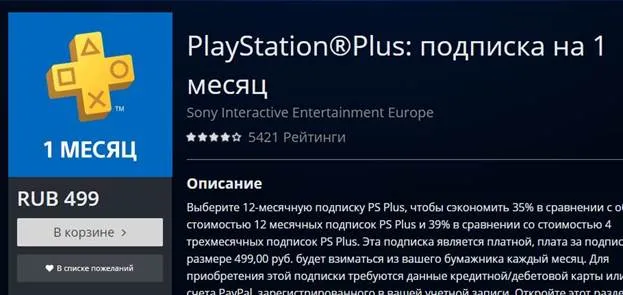
Цены в российском разделе PS Store для PS и варианты подписки напрямую зависят от курса доллара США. Они немного ниже стоимости, пересчитанной по текущему курсу, но постоянно меняются из-за колебаний курсов валют.
Текущие цены можно найти на официальном сайте PlayStation Store в разделе Plus: https: //store.playstation.com/ru-ru-ru/home/games/psplus.
В дополнение к базовым опциям имеется бесплатный пробный период. Стандартный срок действия — 14 дней, его можно найти в разделе Plus в магазине. Однако большинство консолей поставляются в комплекте с приставкой. Это может занять от одного до трех месяцев.
Если по каким-то причинам вы не хотите покупать в магазине Sony, вы можете воспользоваться услугами многих крупных торговых сетей (например, El Dorado, DNS, MVIDEO), чтобы приобрести коды для активации услуги. Электронные кошельки PS Store можно приобрести в магазинах. После активации карты баланс вашего счета пополняется, и вы можете совершать покупки.
Как активировать подписку
Процесс активации очень прост. Для оплаты необходимых услуг:.
- открыть магазин ПлейСтейшен Store, это можно сделать на приставках через встроенное приложение, в любом браузере или через приложения для смартфонов;
- зайти в свой аккаунт PSN;
- в верхней части экрана выбрать раздел Плас, среди прочих иконок он выделяется желтым стилизованным знаком «+»;
- выбрать нужный вариант и нажать «добавить в корзину»;
- в появившемся окне нажать «перейти в корзину»;
- подтвердить покупку кнопкой «оформить заказ».
По умолчанию деньги списываются с карты, подключенной к вашей учетной записи PSN. Если у вас нет карты или вы просто хотите выбрать другой способ оплаты, выберите «Изменить способ оплаты» во время проверки рынка.
Если вы приобрели хрустящую карту или денежный код для своего кошелька, вам нужно будет погасить их через соответствующее меню. Для этого необходимо следующее.
- зайти на сайт магазина под своей учетной записью;
- в правом верхнем углу нажать на свой ник PSN;
- в выпадающем меню выбрать «Погашение кодов»;
- в открывшейся в правой части экрана форме ввести двенадцатизначный код и подтвердить его погашение.
Подписка активируется на вашем счете или баланс зачисляется. В последнем случае необходимо выполнить те же действия, что и при покупке с помощью карты, и указать способ оплаты из кошелька.
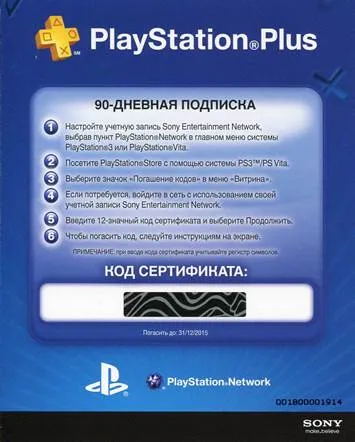
Вы сможете получить доступ к EA-доступу до следующего цикла платежей, но не будете платить за следующий цикл платежей. Если вы хотите воссоздать автопродление, просто вернитесь к тем же настройкам.
Отказ от автопродления происходит следующим образом
- Зайдите в управление учётной записью.
- Нажмите на данные учётки, и потом в подписки Playstation.
- Зайдите на нужную подписку и нажмите на кнопочку «Выключить автоматическое продление».
Если у вас нет приставки и вам необходимо ежесекундно решать проблему, есть два других варианта. К ним относятся.
Выполните следующие шаги, чтобы отключить подписку с компьютера
- Зайдите под своей учёткой с ПК или ноутбука.
- В левом уголку экрана у вас будет гореть кнопочка «Подписка». Нашли?
- Щелкните на неё, а потом выключите автопродление.
Если вам нужно временно отключить его, вы можете отключить его в настройках на нужную вам дату.
Есть ли у вас под рукой компьютер? Нет проблем. Сейчас я объясню вам, как сделать то же самое с вашего мобильного телефона.
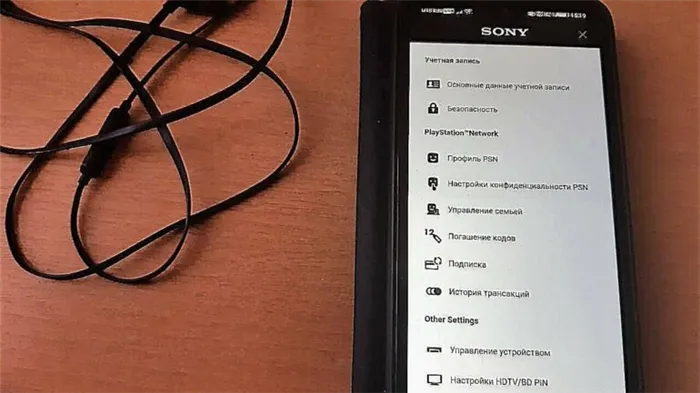 Способ третий. Через приложение
Способ третий. Через приложение
У PlayStation есть собственное приложение PlayStation. Если вы еще не скачали его, сделайте это сейчас. Она бесплатна и доступна в Google Play и App Store. Как же решить проблему дальше?
- Зайдите под своей записью PSN. Для этого понадобится вспомнить адрес и пароль.
- В левом нижнем углу у вас появится значок в виде человечка. Нажмите на него.
- Сверху увидите вертикальное троеточие. Кликайте и выбирайте «другие настройки профиля.
- Далее жмите на три полоски справа. Откроется контекстное меню.
- Выбирайте пункт «Подписка». Вас перекинет на PS Store.
- Дальше выполните другие шаги, как в браузере.
Если это не помогает, существует четвертый, более надежный метод.
Существует также карта подписки PlayStation Plus, рассчитанная на один месяц, три месяца или год, которую можно приобрести во многих супермаркетах, на электронных фабриках и веб-сайтах.
Отмена на PS5
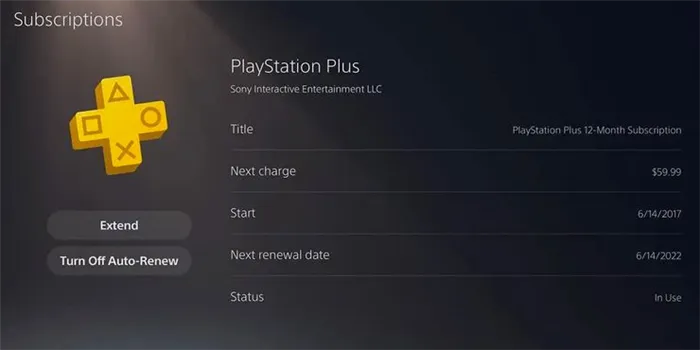
В главном меню PlayStation 5 нажмите Настройки в правом верхнем углу экрана. Нажмите Пользователи и учетные записи, перейдите на вкладку Учетная запись и выберите Платежи и подписки. Прокрутите вниз и нажмите Подписки, чтобы открыть окно, где можно выбрать PlayStation Plus. Нажмите здесь, чтобы продлить или отменить подписку. Как и на PS4, нажмите Отключить автообновление и подтвердите отмену.
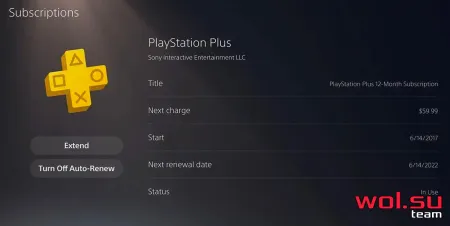
Андрей Кольский — автор-партнер. Его страсть к играм началась с первой приставки (Sega Genesis), и с тех пор он не перестает играть. Его любимые игры — The Legend of Zelda: Ocarina of Time, Team Fortress 2, Rainbow Six Siege, Pokémon Sword & Shield, Old School Runescape, Skyrim и Breath of the Wild.
Chris Marling posted 5 minutes ago Найти все ингредиенты для рецепта торта очень просто!
Чтобы создавать более крупные и качественные предметы, игрокам необходимо разблокировать новые ремесленные станции
Оплата услуги активирует автопродление. С карты или кошелька, использованного для покупки расширения, будут ежемесячно сниматься деньги, если таковые имеются. Если денег недостаточно, автопродление будет отменено.
Как отменить автообновление EA Access на PlayStation 4

EA Access в конечном итоге будет доступна на PlayStation 4. Подписка на доступ к Сокровищнице игр составляет от $5 до $30 в год, но вы можете не продлевать ее автоматически, если не считаете, что получаете выгоду за деньги. Автопродление EA Access включено по умолчанию, но есть простой способ отменить его на PlayStation 4, не беспокоясь о неожиданных списаниях с кредитной карты.
Как отключить автоматическое обновление EA Access
Перейдите в раздел «Управление счетами».
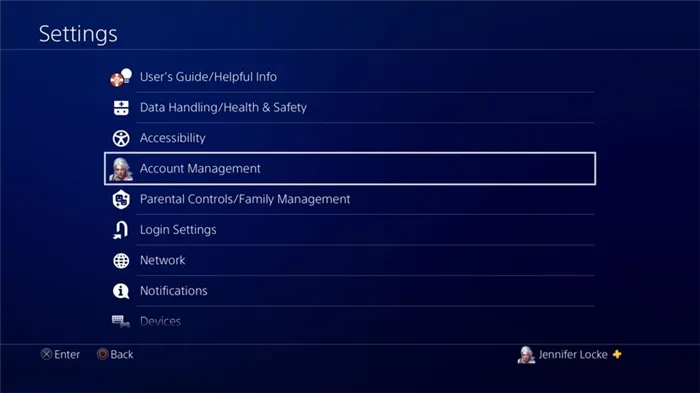
Выберите EA Access.
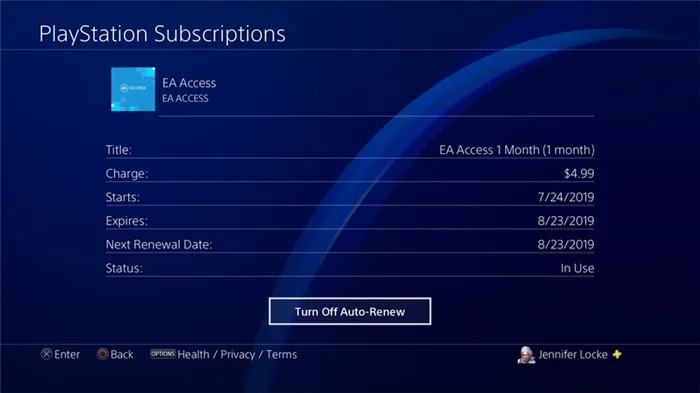
Вы сможете получить доступ к EA-доступу до следующего цикла платежей, но не будете платить за следующий цикл платежей. Если вы хотите воссоздать автопродление, просто вернитесь к тем же настройкам.
Как поменять автофинансирование в кошельке
Если вы хотите продолжить подписку, но изменить способ оплаты, вы также можете изменить автопродление Wallet и выбрать способ оплаты по умолчанию, который вы хотите использовать.
- Зайдите в настройки .
- Выберите Управление учетной записью .
- Выберите информацию об учетной записи .
Выберите Кошелек.
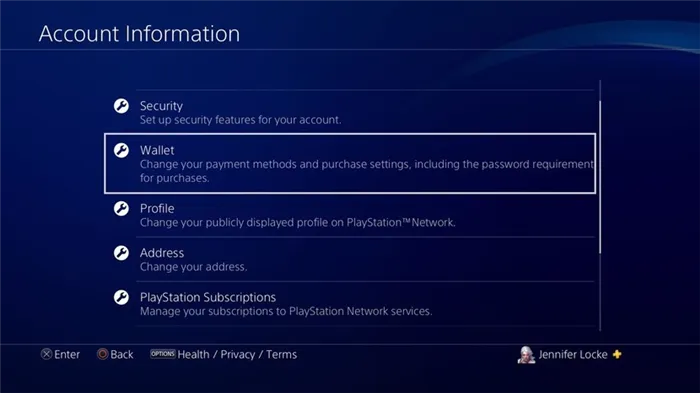
Это очень просто. В настоящее время нет возможности отключить автообновление на сайте EA, поэтому вам придется сделать это непосредственно на консоли PlayStation 4.
Наш выбор
Подарочная карта магазина PlayStation Store
Если вы хотите положить деньги в свой кошелек PSN для доступа EA, вы можете приобрести подарочную карту PlayStation Store. Они стоят 5 долларов в месяц или 30 долларов в год, то есть половину того, что вы тратите каждый месяц.

Аксессуары PlayStation, которые вам понравятся
Все эти высококачественные аксессуары гарантированно улучшат ваши впечатления от игры на PlayStation.
Игровая гарнитура EasySMX VIP002S RGB ($ 36 на Amazon)
Отличные наушники, как правило, стоят дорого, но EasySMX VIP002S предлагает лучшее из двух миров, включая доступность и качество.
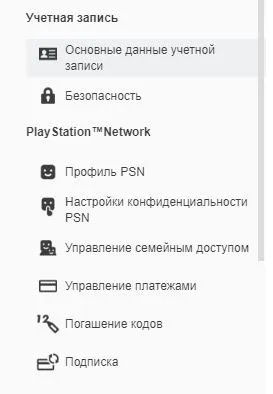
HyperX ChargePlay Duo (20 долларов на Amazon)
Заряжайте ручки, не занимая ценное пространство USB в консоли. Hyperx ChargePlay duo может заряжать два устройства за два часа через трансформатор переменного тока.
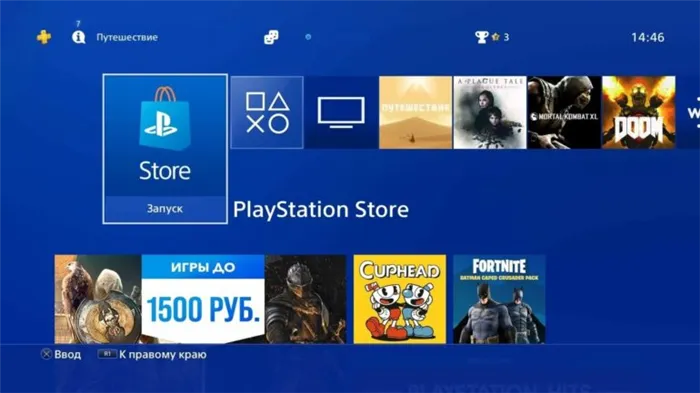
PDP Bluetooth Media Remote (20 долларов на Amazon)
PlayStation подходит не только для игр. Если вы хотите просматривать интернет-страницы или переходить к любимым приложениям, контроллера DualShock 4 будет недостаточно.
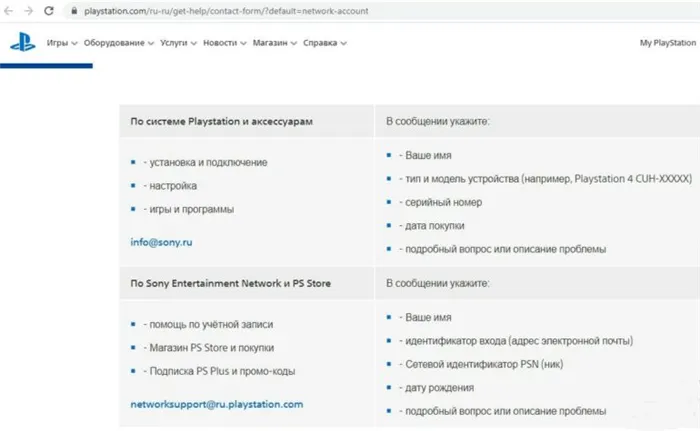
Вы можете выиграть Комитет по покупке, если воспользуетесь ссылкой. Узнайте больше.
PlayStation подходит не только для игр. Если вы хотите просматривать интернет-страницы или переходить к любимым приложениям, контроллера DualShock 4 будет недостаточно.
Как отменить подписку PlayStation Plus
Внесено Джеком Ллойдом. Джек Ллойд — писатель и автор по технологиям для Wikihow. Он имеет более чем двухлетний опыт написания и редактирования статей по техническим вопросам. Он энтузиаст всего, что связано с технологиями, и преподаватель английского языка.
Эта статья имеет 3778 просмотров.
В этой статье вы узнаете, как отменить подписку PlayStationPlus по окончании периода оплаты. Это можно сделать на сайте PlayStation и в настройках PlayStation4 и PlayStation3.
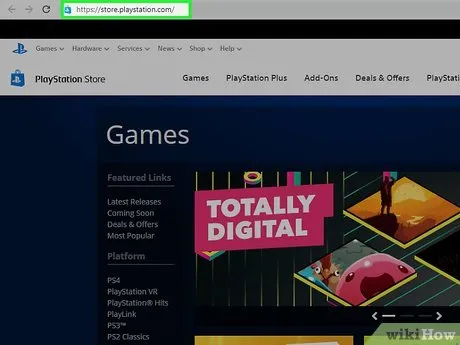
Зайдите на сайт PlayStationStore. В браузере перейдите по адресу https://store.playstation.com/にアクセスします.
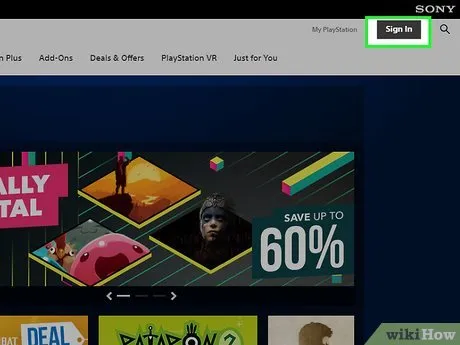
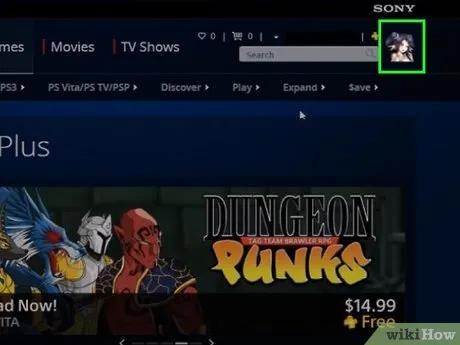
Нажмите на значок счета. Он выглядит как смайлик (или значок, если он у вас есть) и расположен в правом верхнем углу. Вы будете перенаправлены на страницу вашей учетной записи.
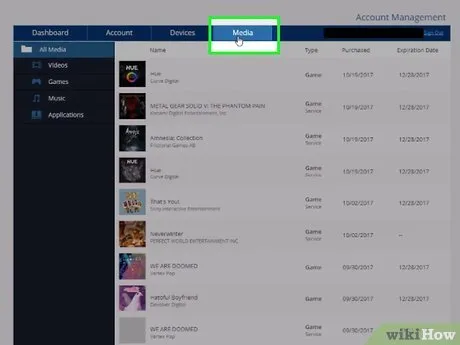
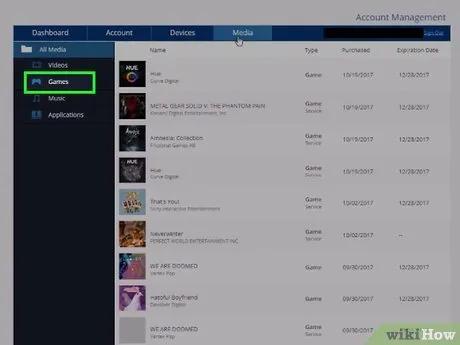
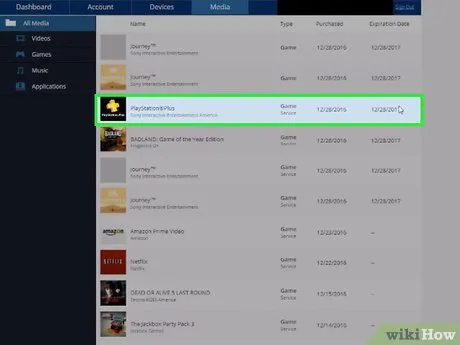
Выберите подписку PlayStationPlus. Для этого найдите его и нажмите на него. Если вы не видите свою подписку, прокрутите страницу вниз.
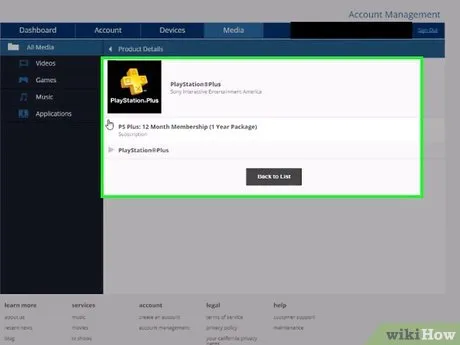
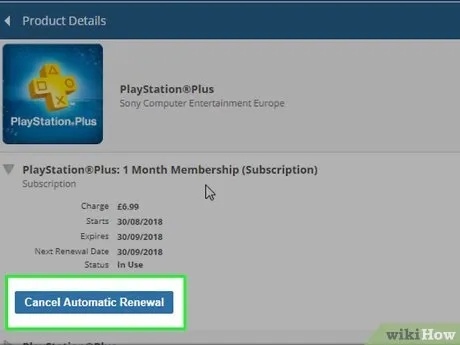
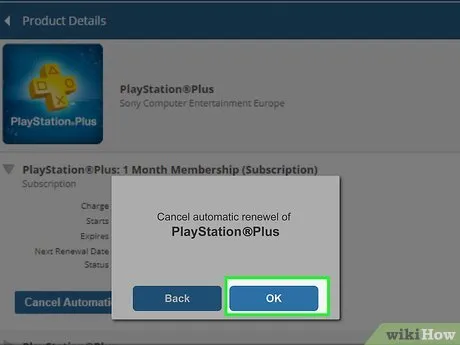

Дополнительные статьи
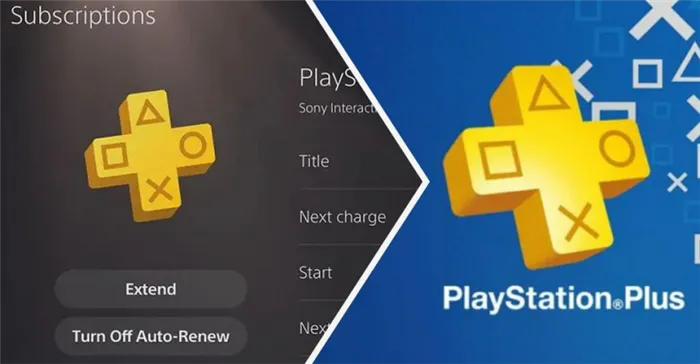
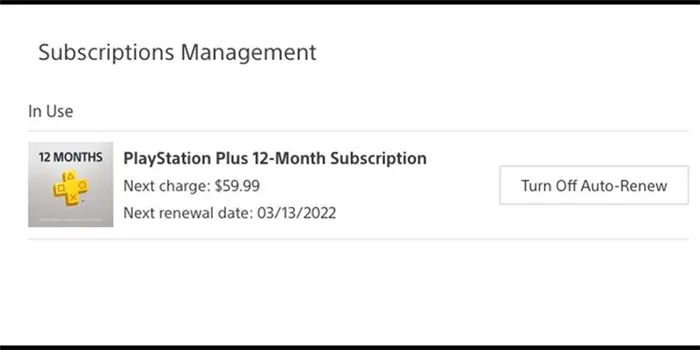
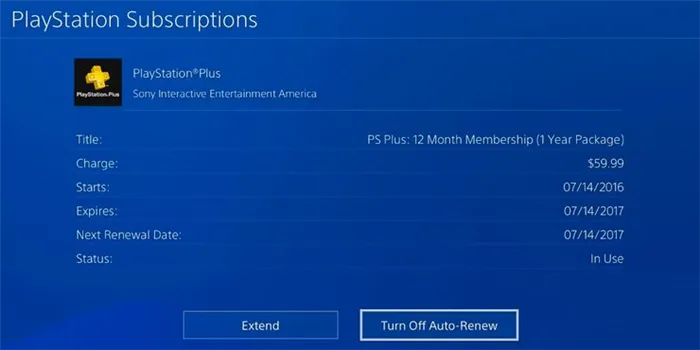
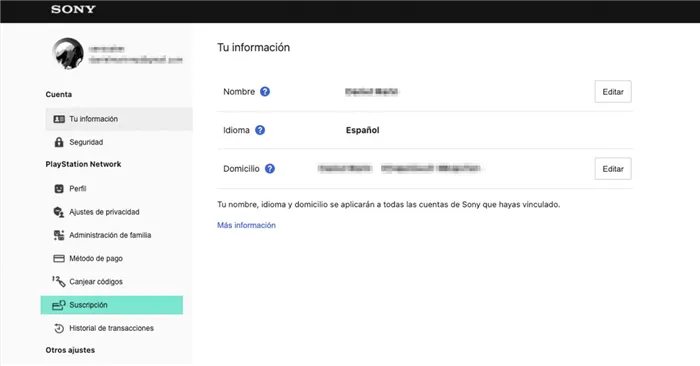

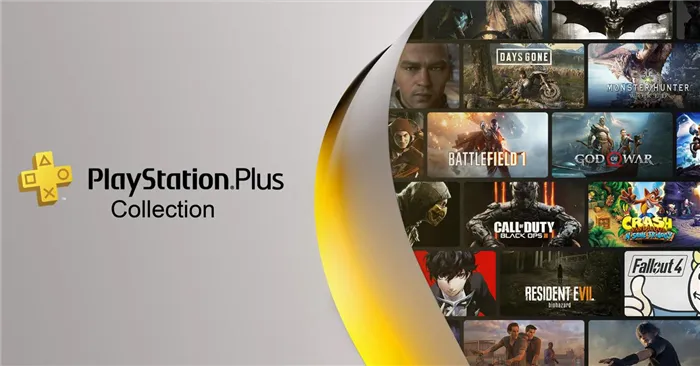
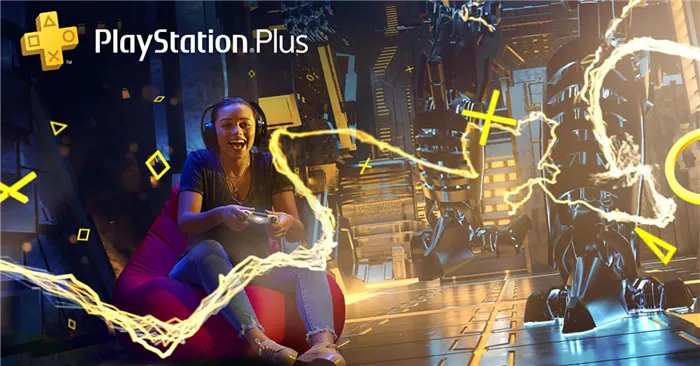
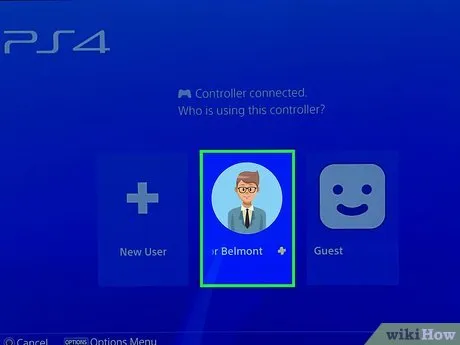
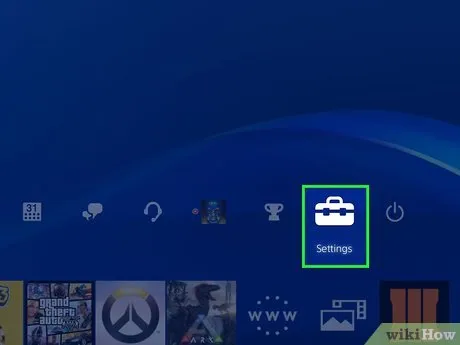
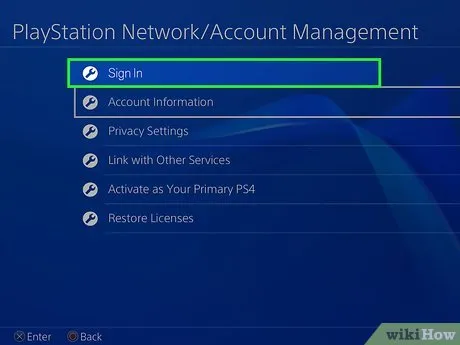
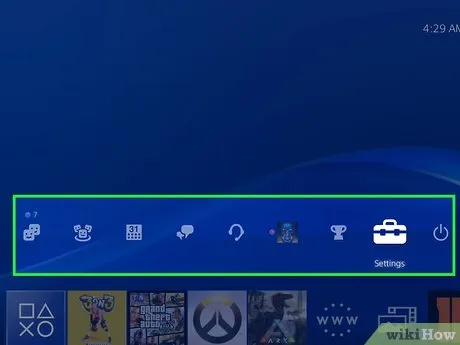
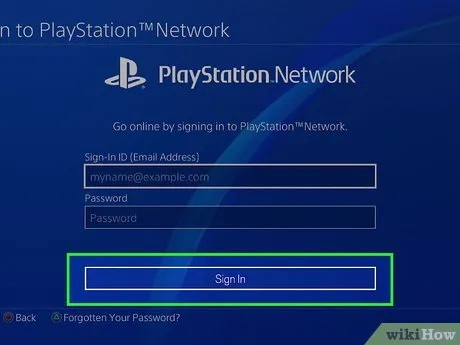
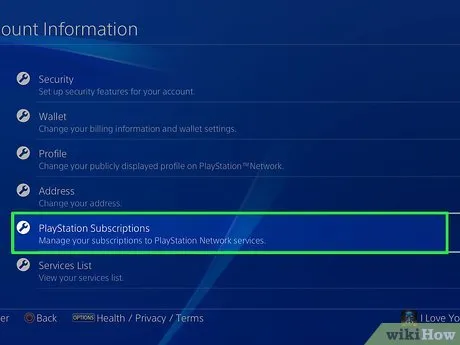
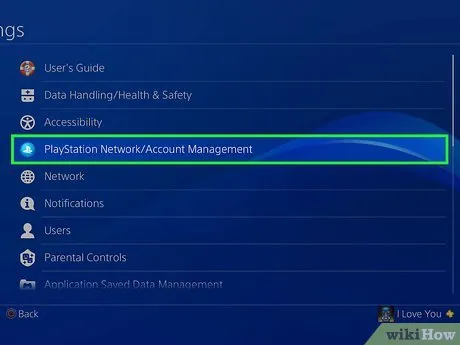
Об этой статье
Внесено Джеком Ллойдом. Джек Ллойд — писатель и автор по технологиям для Wikihow. Он имеет более чем двухлетний опыт написания и редактирования статей по техническим вопросам. Он энтузиаст всего, что связано с технологиями, и преподаватель английского языка. Эта статья имеет 3778 просмотров.
Cookies помогают сделать WikiHow лучше. Продолжая пользоваться нашим сайтом, вы соглашаетесь с нашей политикой использования файлов cookie.